Копирующий штамп является незаменимым инструментом в Photoshop Elements, который позволяет удалять ошибки и дефекты на изображениях. Этот учебник проведет вас через использование копирующего штампа, объяснит его функции и покажет, как извлечь максимальную пользу из этого замечательного инструмента. Вы научитесь тщательно и точно ретушировать, чтобы достичь идеального конечного результата.
Основные выводы
- Копирующий штамп идеально подходит для удаления ошибок и дефектов.
- Важно выбирать правильные пиксели, чтобы достичь естественного результата.
- Работая на новом пустом слое, вы можете работать неразрушающе и вносить изменения, не затрагивая оригинальное изображение.
Пошаговое руководство
Чтобы эффективно использовать копирующий штамп, выполните следующие шаги.
1. Выберите и настройте инструмент
Сначала откройте Photoshop Elements и выберите копирующий штамп на панели инструментов. Проверьте размер кисти и отрегулируйте его в зависимости от области, которую вы хотите ретушировать. Для небольших дефектов, таких как прыщ на лице, выберите меньшую кисть, чтобы работать точнее.
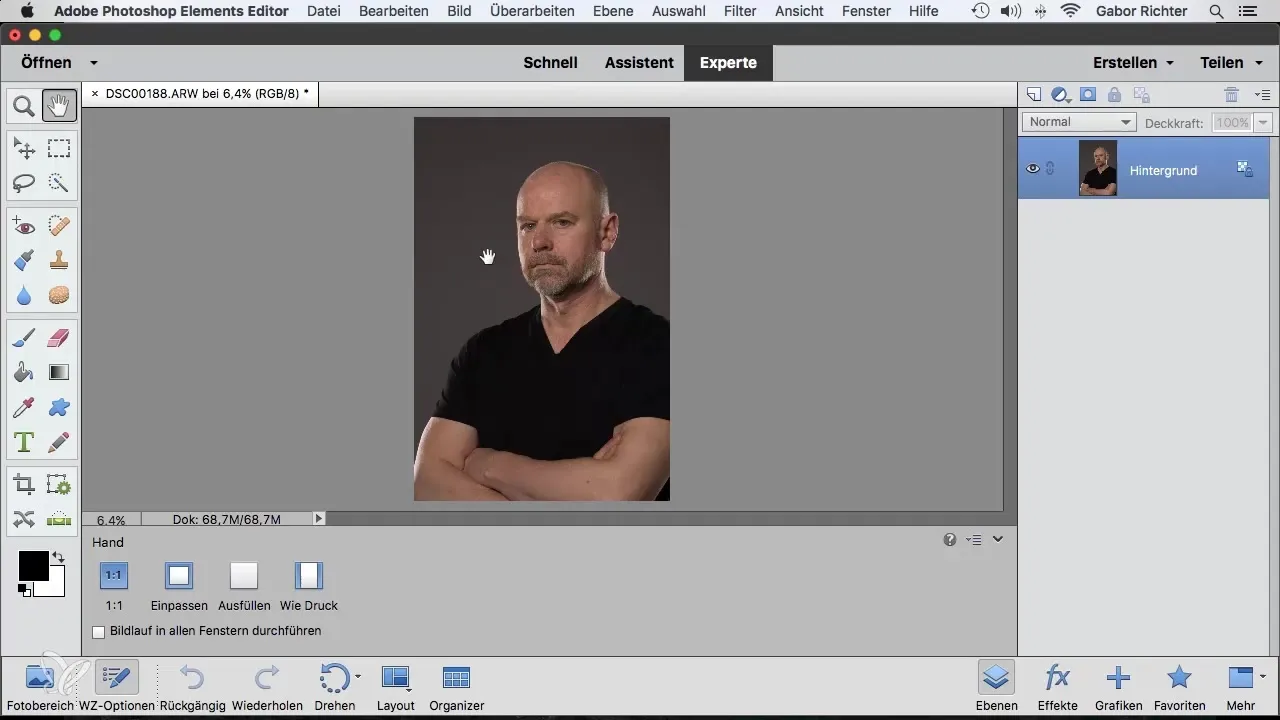
2. Выберите целевые пиксели
Копирующий штамп требует двух точек: источник и цель. Чтобы выбрать источник, удерживайте клавишу Alt и щелкните на области, пиксели которой вы хотите скопировать. Это будут пиксели, которые заменят дефект.
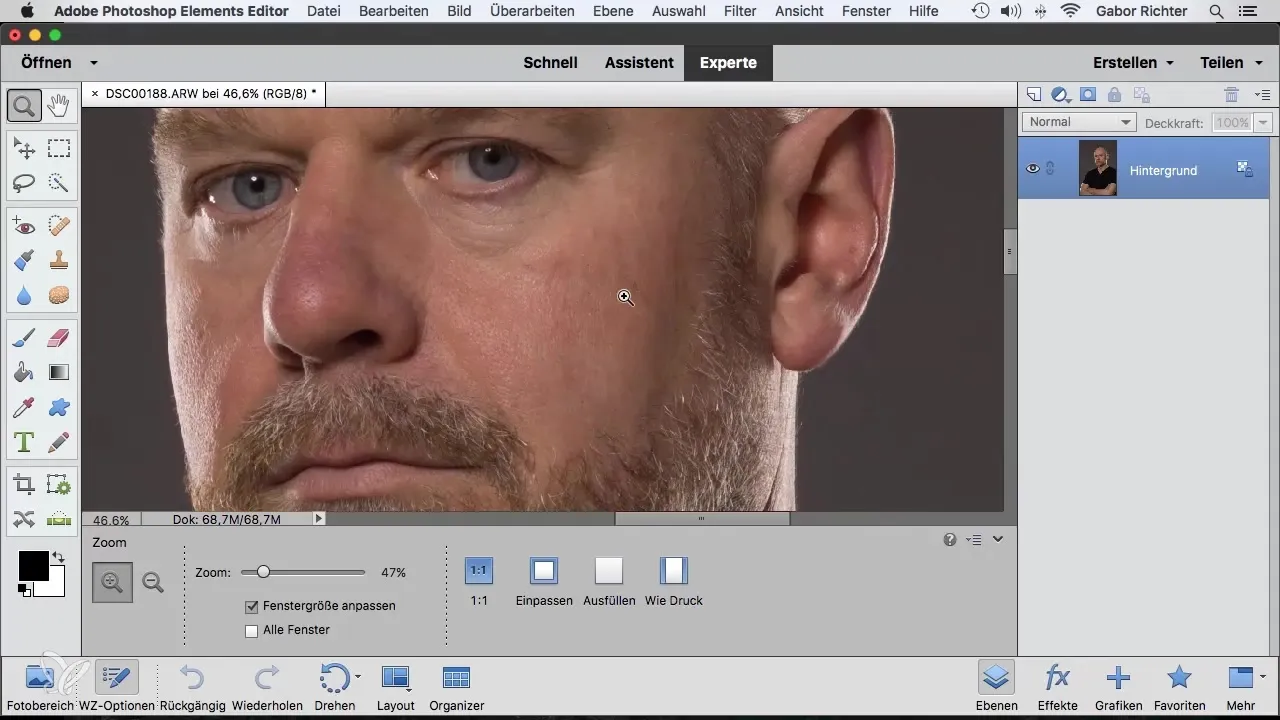
3. Ретуширование дефекта
После того как вы определили источник, переместите указатель мыши над дефектом и щелкните или протяните указатель, чтобы перенести пиксели. Убедитесь, что движения плавные, чтобы результат выглядел естественно. Если результат не так хорош, как хотелось бы, вы всегда можете воспользоваться функцией "Отменить", чтобы вернуться к исходному состоянию.
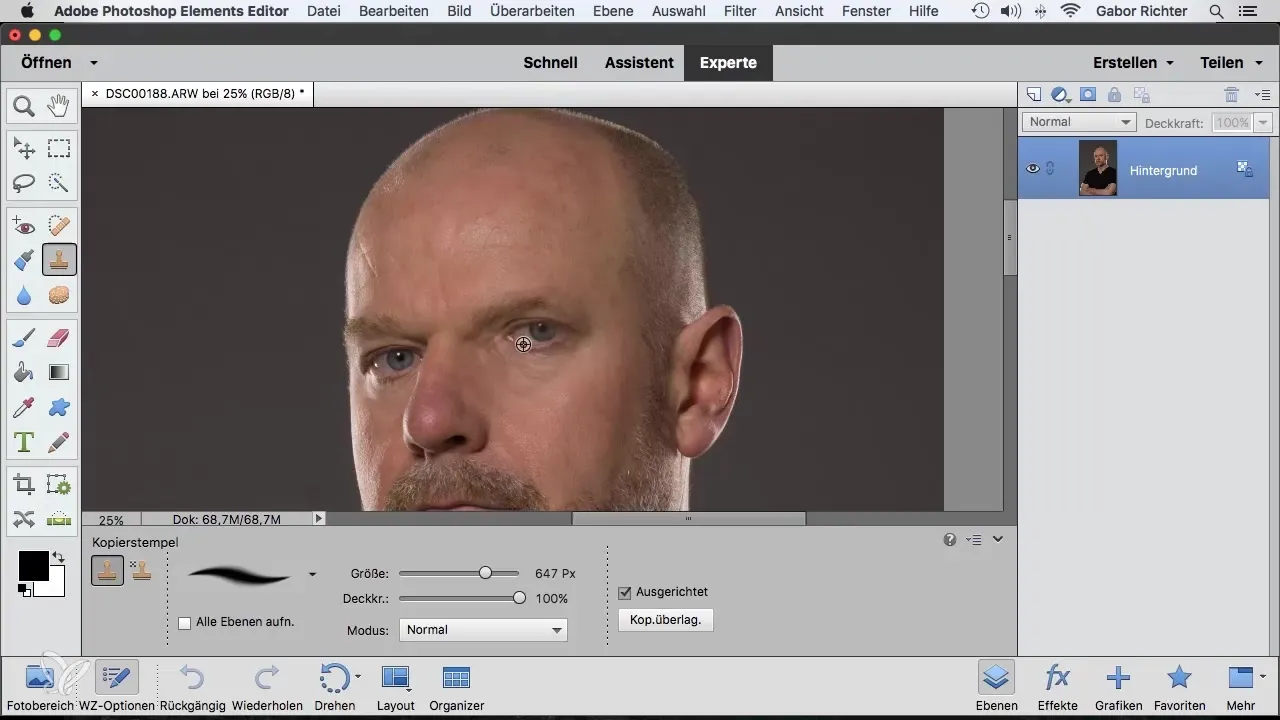
4. Настройка непрозрачности
Важная техника, которая может помочь многим, — это настройка непрозрачности копирующего штампа. Если вы уменьшите непрозрачность, например, до 50%, вы сможете более мягко и тонко переносить пиксели. Это позволяет вам несколько раз проводить по одной и той же области, чтобы усилить эффект, не создавая резких переходов.
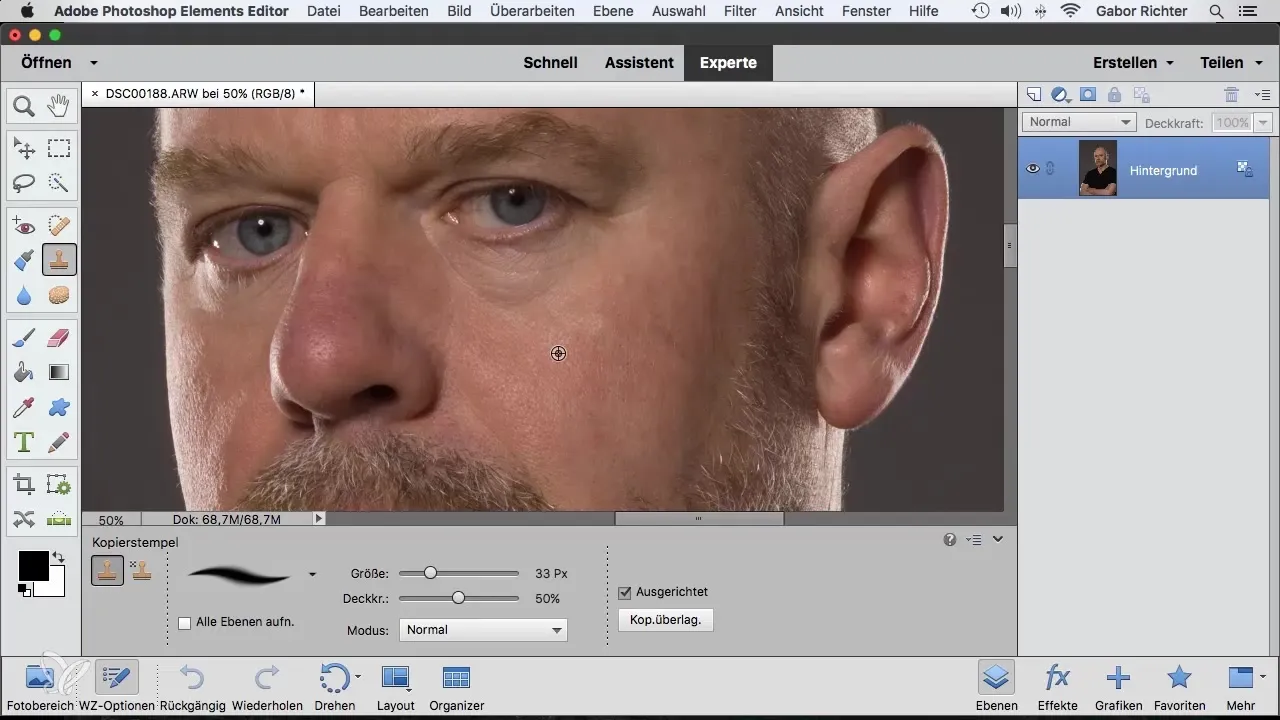
5. Чистая работа при ярких и темных областях
При изображениях с резкими различиями в яркости, например, светлая часть кожи рядом с темной областью, выбирайте аналогичный тип пикселей, как тот, который вы хотите заменить. Сосредоточьтесь на том, чтобы копировать из темных областей темные пиксели и наоборот для светлых областей, чтобы обеспечить гармоничный переход.
6. Работа на новом слое
Чтобы работать неразрушающе, создайте новый пустой слой перед работой с копирующим штампом. Активируйте "Записывать все уровни" в параметрах копирующего штампа. Это позволит вам вносить изменения, не влияя на оригинальное изображение, что особенно полезно, если клиент хочет изменения в ретуши.
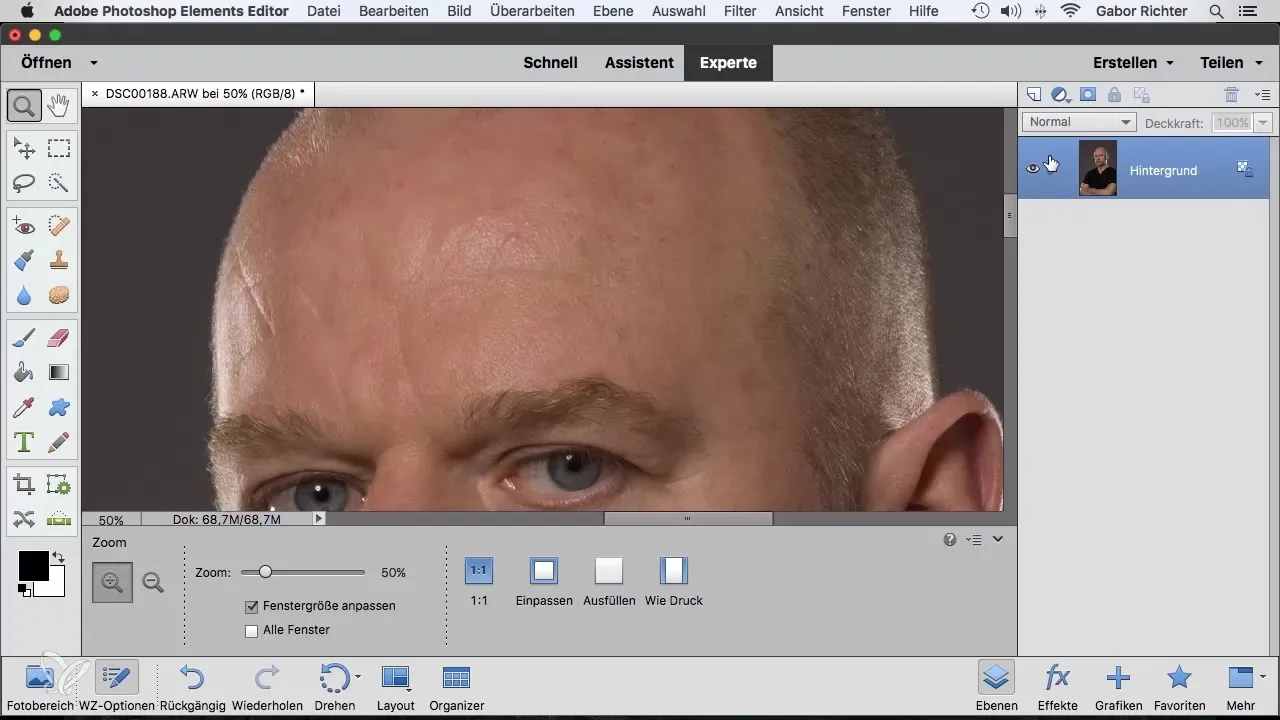
7. Проверка выполненной ретуши
После того как вы внесли ретуши, вы можете отключить новый слой, чтобы увидеть оригинальное изображение. Так вы сможете убедиться, что все выглядит хорошо. Если необходимо, вы можете воспользоваться инструментом "Ластик" для удаления областей, которые должны быть возвращены, если клиент не удовлетворен конкретными дефектами или деталями.
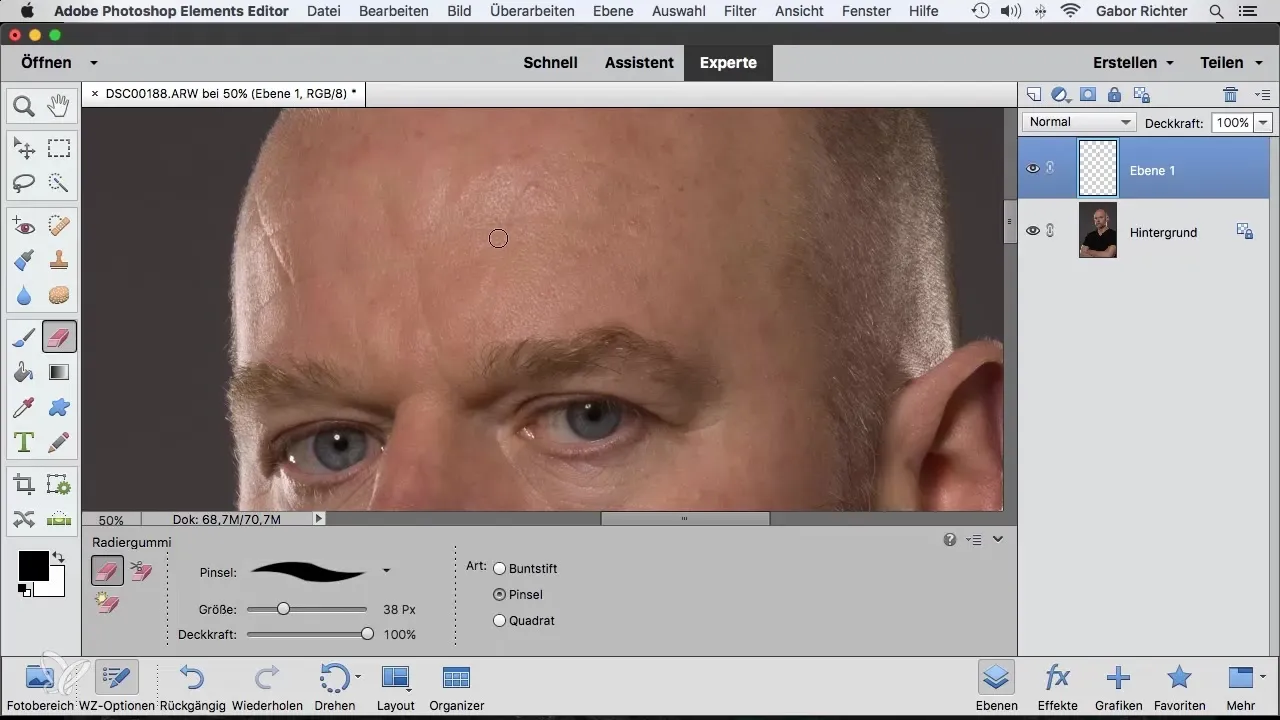
Резюме – Копирующий штамп в Photoshop Elements: Ваше пошаговое руководство по эффективной ретуши
С копирующим штампом в Photoshop Elements у вас есть мощный инструмент для эффективного удаления дефектов на изображениях. Научившись правильно выбирать пиксели, настраивать непрозрачность и работать на новых слоях, вы можете добиться впечатляющих результатов, которые понравятся как вам, так и вашим клиентам.
Часто задаваемые вопросы
Как работает копирующий штамп в Photoshop Elements?Копирующий штамп копирует пиксели из исходной области и переносит их в целевую область, чтобы ретушировать нежелательные элементы.
Могу ли я использовать копирующий штамп для цветокоррекции?Да, копирующий штамп также может использоваться для цветокоррекции, выбирая подходящие пиксели, чтобы перенести нужный цвет.
Что делать, если результат не выглядит естественно?Экспериментируйте с размером кисти и непрозрачностью, чтобы работать более контролируемо и плавно, чтобы добиться более естественного результата.
Как я могу убедиться, что работаю неразрушающе?Создайте новый пустой слой перед работой с копирующим штампом и активируйте опцию "Записывать все уровни".
Как я могу отменить изменения?Используйте функцию "Отменить" или работайте на новом слое, чтобы в любой момент вносить изменения, не затрагивая оригинальное изображение.


